组建家庭局域网
- 格式:pptx
- 大小:1.94 MB
- 文档页数:60
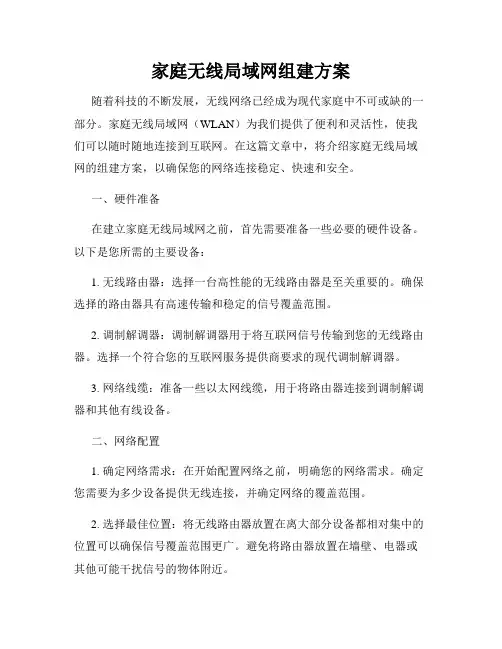
家庭无线局域网组建方案随着科技的不断发展,无线网络已经成为现代家庭中不可或缺的一部分。
家庭无线局域网(WLAN)为我们提供了便利和灵活性,使我们可以随时随地连接到互联网。
在这篇文章中,将介绍家庭无线局域网的组建方案,以确保您的网络连接稳定、快速和安全。
一、硬件准备在建立家庭无线局域网之前,首先需要准备一些必要的硬件设备。
以下是您所需的主要设备:1. 无线路由器:选择一台高性能的无线路由器是至关重要的。
确保选择的路由器具有高速传输和稳定的信号覆盖范围。
2. 调制解调器:调制解调器用于将互联网信号传输到您的无线路由器。
选择一个符合您的互联网服务提供商要求的现代调制解调器。
3. 网络线缆:准备一些以太网线缆,用于将路由器连接到调制解调器和其他有线设备。
二、网络配置1. 确定网络需求:在开始配置网络之前,明确您的网络需求。
确定您需要为多少设备提供无线连接,并确定网络的覆盖范围。
2. 选择最佳位置:将无线路由器放置在离大部分设备都相对集中的位置可以确保信号覆盖范围更广。
避免将路由器放置在墙壁、电器或其他可能干扰信号的物体附近。
3. 设置无线网络名称(SSID):为您的无线网络选择一个独特的名称。
避免使用默认的SSID名称,因为这可能会导致安全漏洞。
4. 设置密码保护:通过设置密码保护来限制无线网络的访问。
选择一个强密码,结合大小写字母、数字和特殊字符。
这样可以防止未经授权的用户连接到您的网络。
5. 配置 IP 地址:根据您的网络需求,配置合适的 IP 地址。
选择一个没有与其他设备冲突的 IP 地址范围。
三、网络安全1. 更新固件:定期检查并更新无线路由器的固件。
固件更新可以修复漏洞和提供更好的性能。
2. 启用防火墙:确保您的无线路由器中的防火墙功能已启用。
这将有助于阻止潜在的入侵和网络攻击。
3. Wi-Fi 加密:选择最新的 Wi-Fi 加密协议,例如 WPA2。
这将确保您的网络传输是安全的,并保护您的数据免受未经授权的用户获取。
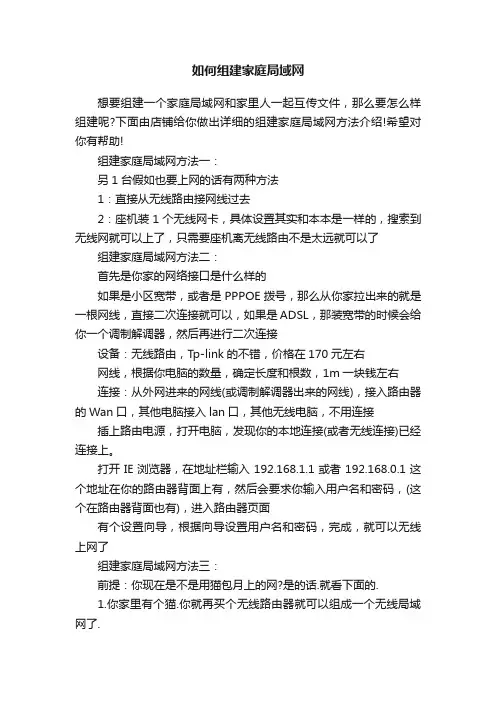
如何组建家庭局域网想要组建一个家庭局域网和家里人一起互传文件,那么要怎么样组建呢?下面由店铺给你做出详细的组建家庭局域网方法介绍!希望对你有帮助!组建家庭局域网方法一:另1台假如也要上网的话有两种方法1:直接从无线路由接网线过去2:座机装1个无线网卡,具体设置其实和本本是一样的,搜索到无线网就可以上了,只需要座机离无线路由不是太远就可以了组建家庭局域网方法二:首先是你家的网络接口是什么样的如果是小区宽带,或者是PPPOE拨号,那么从你家拉出来的就是一根网线,直接二次连接就可以,如果是ADSL,那装宽带的时候会给你一个调制解调器,然后再进行二次连接设备:无线路由,Tp-link的不错,价格在170元左右网线,根据你电脑的数量,确定长度和根数,1m一块钱左右连接:从外网进来的网线(或调制解调器出来的网线),接入路由器的Wan口,其他电脑接入lan口,其他无线电脑,不用连接插上路由电源,打开电脑,发现你的本地连接(或者无线连接)已经连接上。
打开IE浏览器,在地址栏输入192.168.1.1或者192.168.0.1这个地址在你的路由器背面上有,然后会要求你输入用户名和密码,(这个在路由器背面也有),进入路由器页面有个设置向导,根据向导设置用户名和密码,完成,就可以无线上网了组建家庭局域网方法三:前提:你现在是不是用猫包月上的网?是的话.就看下面的.1.你家里有个猫.你就再买个无线路由器就可以组成一个无线局域网了.2.资费还是收取你家里猫当初办理的钱.不会再增加你任何费用了.只要你把猫和无线路由器配好了.并且你的平板电脑能正常搜索到你家里的无线信号.那么就不会增加任何费用了.放心用吧.3.你也没必要再去买什么上网卡了.那是浪费哈.除非你离开家里的无线局域网了.平板电脑需要在室外上的话那可以买个3G上网卡哈.如果你不是用猫包月上网的话.就用天翼无线3G上网卡或者用移动3G上网卡.包月费用你可以拨打电信:10000号咨询.或者移动10086咨询一下哈.。

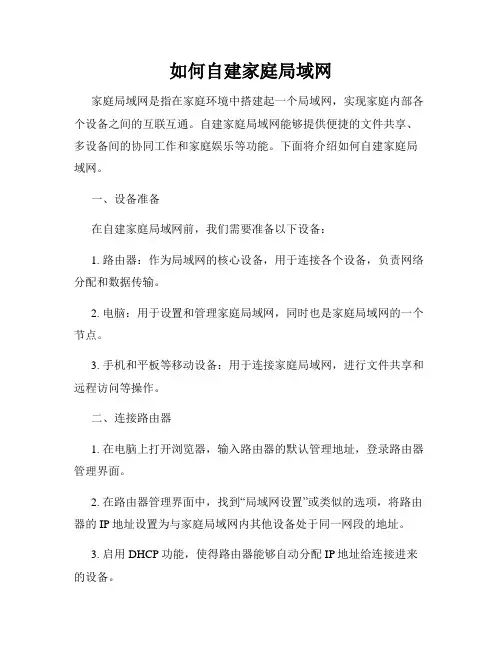
如何自建家庭局域网家庭局域网是指在家庭环境中搭建起一个局域网,实现家庭内部各个设备之间的互联互通。
自建家庭局域网能够提供便捷的文件共享、多设备间的协同工作和家庭娱乐等功能。
下面将介绍如何自建家庭局域网。
一、设备准备在自建家庭局域网前,我们需要准备以下设备:1. 路由器:作为局域网的核心设备,用于连接各个设备,负责网络分配和数据传输。
2. 电脑:用于设置和管理家庭局域网,同时也是家庭局域网的一个节点。
3. 手机和平板等移动设备:用于连接家庭局域网,进行文件共享和远程访问等操作。
二、连接路由器1. 在电脑上打开浏览器,输入路由器的默认管理地址,登录路由器管理界面。
2. 在路由器管理界面中,找到“局域网设置”或类似的选项,将路由器的IP地址设置为与家庭局域网内其他设备处于同一网段的地址。
3. 启用DHCP功能,使得路由器能够自动分配IP地址给连接进来的设备。
三、共享文件1. 在电脑上设置共享文件夹,将需要共享的文件放入其中。
2. 在路由器管理界面中,找到“共享设置”或类似的选项,启用文件共享功能。
3. 在移动设备上,下载支持文件共享的应用程序,通过该应用程序连接到家庭局域网,即可浏览并下载共享的文件。
四、远程访问1. 在路由器管理界面中,找到“远程访问”或类似的选项,启用远程访问功能。
2. 在电脑和移动设备上,下载支持远程访问的应用程序,通过该应用程序连接到家庭局域网,即可在外部网络中访问家庭局域网内的设备和文件。
五、网络安全1. 修改路由器的登录密码和Wi-Fi密码,确保只有家庭成员可以访问和管理路由器。
2. 定期更新路由器的固件,以修复已知的安全漏洞。
3. 在电脑和移动设备上安装杀毒软件和防火墙,防止恶意软件和网络攻击。
六、其他功能除了上述基本功能外,家庭局域网还可以实现以下扩展功能:1. 打印共享:将打印机连接到路由器,通过局域网内的设备进行打印。
2. 多媒体共享:将电影、音乐等多媒体内容存储在共享文件夹中,通过局域网内的设备进行共享和播放。

第1篇一、前言随着互联网的普及和智能家居设备的兴起,家庭局域网(Local Area Network,简称LAN)在家庭生活中的作用日益凸显。
为了提高家庭网络的使用效率,实现资源共享,我决定在家庭中组建一个局域网。
本文将详细记录组建家庭局域网的过程、遇到的问题及解决方案,以供他人参考。
二、实践目的1. 实现家庭网络资源共享,如文件、打印机等。
2. 提高家庭网络速度,减少网络延迟。
3. 保障家庭网络安全,防止外部攻击。
4. 为智能家居设备提供稳定的网络环境。
三、实践准备1. 硬件设备:一台路由器、一台交换机、若干台电脑、打印机等。
2. 软件设备:Windows操作系统、网络管理软件等。
3. 网络知识:了解局域网的基本原理、网络配置方法等。
四、实践步骤1. 网络规划首先,根据家庭网络需求,规划网络拓扑结构。
本家庭局域网采用星型拓扑结构,路由器作为中心设备,连接交换机和各台电脑。
2. 设备连接将路由器连接到宽带入口,通过网线连接交换机,再将电脑、打印机等设备通过网线连接到交换机。
3. 网络配置(1)路由器配置:进入路由器管理界面,设置上网方式(如PPPoE、动态IP 等),配置无线网络名称和密码。
(2)电脑配置:在每台电脑上设置IP地址、子网掩码、默认网关等参数,确保电脑可以访问局域网内的其他设备。
(3)共享设置:在需要共享的设备上设置共享文件夹或打印机,并设置访问权限。
4. 网络测试在电脑上打开浏览器,输入“192.168.1.1”或“192.168.0.1”等路由器管理地址,检查网络连接是否正常。
同时,尝试访问局域网内的其他设备,如打印机、共享文件夹等。
5. 网络安全(1)设置防火墙:在路由器或电脑上开启防火墙,防止外部攻击。
(2)隐藏网络:修改路由器管理地址,隐藏家庭网络,降低被攻击的风险。
(3)定期更新系统:及时更新操作系统和软件,修复安全漏洞。
五、遇到的问题及解决方案1. 问题一:部分设备无法连接到局域网原因分析:设备IP地址与局域网内其他设备冲突。
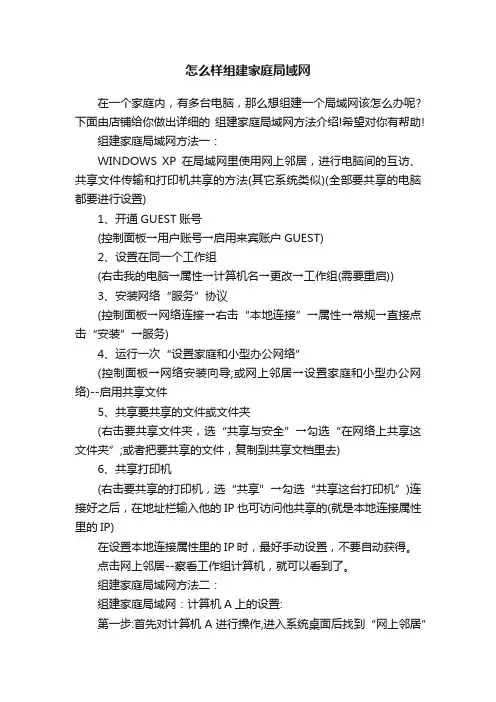
怎么样组建家庭局域网在一个家庭内,有多台电脑,那么想组建一个局域网该怎么办呢?下面由店铺给你做出详细的组建家庭局域网方法介绍!希望对你有帮助!组建家庭局域网方法一:WINDOWS XP在局域网里使用网上邻居,进行电脑间的互访、共享文件传输和打印机共享的方法(其它系统类似)(全部要共享的电脑都要进行设置)1、开通GUEST账号(控制面板→用户账号→启用来宾账户GUEST)2、设置在同一个工作组(右击我的电脑→属性→计算机名→更改→工作组(需要重启))3、安装网络“服务”协议(控制面板→网络连接→右击“本地连接”→属性→常规→直接点击“安装”→服务)4、运行一次“设置家庭和小型办公网络”(控制面板→网络安装向导;或网上邻居→设置家庭和小型办公网络)--启用共享文件5、共享要共享的文件或文件夹(右击要共享文件夹,选“共享与安全”→勾选“在网络上共享这文件夹”;或者把要共享的文件,复制到共享文档里去)6、共享打印机(右击要共享的打印机,选“共享”→勾选“共享这台打印机”)连接好之后,在地址栏输入他的IP也可访问他共享的(就是本地连接属性里的IP)在设置本地连接属性里的IP时,最好手动设置,不要自动获得。
点击网上邻居--察看工作组计算机,就可以看到了。
组建家庭局域网方法二:组建家庭局域网:计算机A上的设置:第一步:首先对计算机A进行操作,进入系统桌面后找到“网上邻居”点鼠标右键,选择“属性”。
第二步:在打开的网络连接窗口中我们会看到无线网络连接的图标,由于当前计算机没有连接到任何无线网络,所以该连接图标显示“未连接”。
第三步:在无线网络连接图标上点鼠标右键选择“属性”。
第四步:在无线网络连接属性窗口中找到“无线网络配置”标签。
第五步:在无线网络配置标签下点“高级”按钮,打开高级窗口,默认情况下“要访问的网络”是任何可用的网络(首选访问点),我们将其修改为“仅计算机到计算机(特定)”第六步:确定后再次执行第六步的操作,这次定位到“常规”标签。
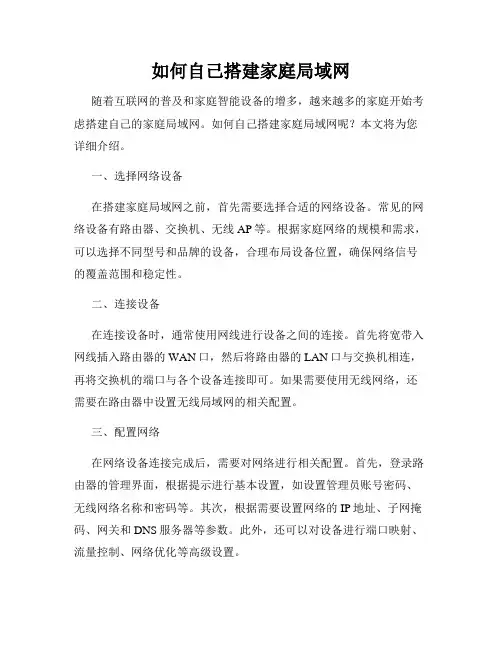
如何自己搭建家庭局域网随着互联网的普及和家庭智能设备的增多,越来越多的家庭开始考虑搭建自己的家庭局域网。
如何自己搭建家庭局域网呢?本文将为您详细介绍。
一、选择网络设备在搭建家庭局域网之前,首先需要选择合适的网络设备。
常见的网络设备有路由器、交换机、无线AP等。
根据家庭网络的规模和需求,可以选择不同型号和品牌的设备,合理布局设备位置,确保网络信号的覆盖范围和稳定性。
二、连接设备在连接设备时,通常使用网线进行设备之间的连接。
首先将宽带入网线插入路由器的WAN口,然后将路由器的LAN口与交换机相连,再将交换机的端口与各个设备连接即可。
如果需要使用无线网络,还需要在路由器中设置无线局域网的相关配置。
三、配置网络在网络设备连接完成后,需要对网络进行相关配置。
首先,登录路由器的管理界面,根据提示进行基本设置,如设置管理员账号密码、无线网络名称和密码等。
其次,根据需要设置网络的IP地址、子网掩码、网关和DNS服务器等参数。
此外,还可以对设备进行端口映射、流量控制、网络优化等高级设置。
四、扩展网络如果家庭网络规模较大或者需要覆盖更广的区域,可以考虑引入无线AP扩展网络信号。
无线AP是无线接入点的缩写,可以将有线网络信号转换为无线信号,进一步扩大网络的覆盖范围。
在扩展网络时,需要选择合适的无线AP,并将其与路由器或交换机相连,进行相应的配置。
五、网络安全搭建家庭局域网不仅要考虑网络的便利性,还要注重网络的安全性。
为了保护家庭网络的安全,可以采取以下措施。
首先,及时更新网络设备的固件,确保设备具有最新的安全补丁。
其次,设置强密码和防火墙,限制非法入侵和恶意攻击。
此外,还可以使用网络安全软件,对家庭网络进行实时监控和防护。
总结起来,自己搭建家庭局域网需要选择合适的网络设备并进行正确连接,配置网络参数,扩展网络覆盖范围,并注意网络的安全性。
通过合理布局和配置,可以实现家庭网络的高速稳定运行,满足家庭成员对网络的需求。
希望本文对您有所帮助,祝您搭建出一个完善的家庭局域网。
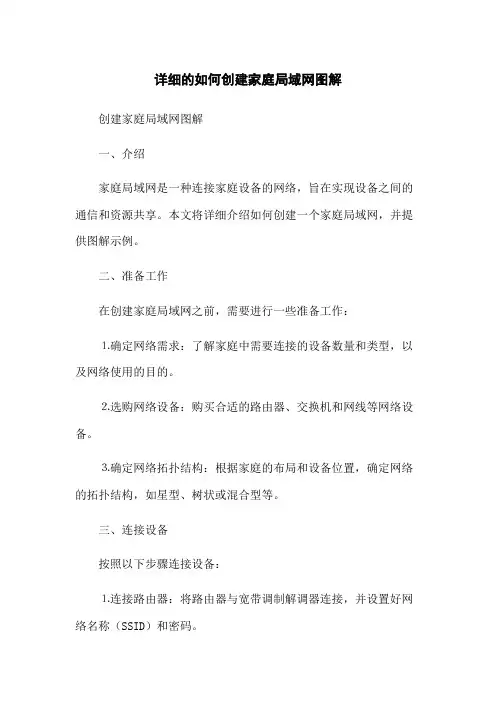
详细的如何创建家庭局域网图解创建家庭局域网图解一、介绍家庭局域网是一种连接家庭设备的网络,旨在实现设备之间的通信和资源共享。
本文将详细介绍如何创建一个家庭局域网,并提供图解示例。
二、准备工作在创建家庭局域网之前,需要进行一些准备工作:⒈确定网络需求:了解家庭中需要连接的设备数量和类型,以及网络使用的目的。
⒉选购网络设备:购买合适的路由器、交换机和网线等网络设备。
⒊确定网络拓扑结构:根据家庭的布局和设备位置,确定网络的拓扑结构,如星型、树状或混合型等。
三、连接设备按照以下步骤连接设备:⒈连接路由器:将路由器与宽带调制解调器连接,并设置好网络名称(SSID)和密码。
⒉连接交换机:如果家庭中有多个设备需要连接,可以使用交换机扩展网络端口数量。
将交换机与路由器连接。
⒊连接其他设备:将需要连接到网络的设备,如电脑、方式、智能电视等,通过网线或Wi-Fi连接到路由器或交换机。
四、配置网络根据以下步骤配置家庭局域网:⒈设置IP地质分配方式:选择使用动态主机配置协议(DHCP)或静态IP地质分配方式。
⒉配置网络安全:设置防火墙、密码和访问控制列表,以保证网络安全。
⒊设置端口转发:如果需要从外部访问家庭中的设备,如摄像头或网络硬盘等,需要配置端口转发。
⒋配置无线网络:根据需要,设置无线网络的名称和密码,选择合适的加密方式。
五、测试连接完成网络配置后,进行连接测试:⒈测试内部连接:检查各个设备是否能够互相访问和共享资源。
⒉测试外部连接:尝试从外部网络(如方式热点)连接到家庭局域网,以确保远程访问正常。
六、附件本文档所涉及的附件包括如下内容:⒈家庭局域网拓扑图示例⒉设备连接示意图⒊网络配置截图七、法律名词及注释⒈SSID:Service Set Identifier的缩写,是无线网络的名称,用于识别不同的无线网络。
⒉DHCP:Dynamic Host Configuration Protocol的缩写,是一种用于自动分配IP地质的网络协议。

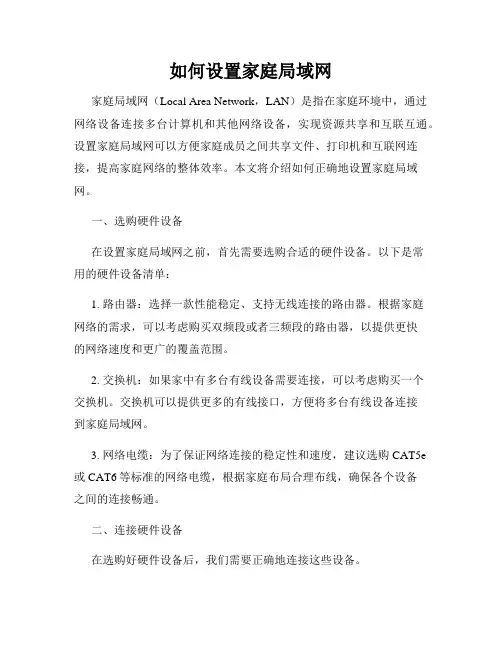
如何设置家庭局域网家庭局域网(Local Area Network,LAN)是指在家庭环境中,通过网络设备连接多台计算机和其他网络设备,实现资源共享和互联互通。
设置家庭局域网可以方便家庭成员之间共享文件、打印机和互联网连接,提高家庭网络的整体效率。
本文将介绍如何正确地设置家庭局域网。
一、选购硬件设备在设置家庭局域网之前,首先需要选购合适的硬件设备。
以下是常用的硬件设备清单:1. 路由器:选择一款性能稳定、支持无线连接的路由器。
根据家庭网络的需求,可以考虑购买双频段或者三频段的路由器,以提供更快的网络速度和更广的覆盖范围。
2. 交换机:如果家中有多台有线设备需要连接,可以考虑购买一个交换机。
交换机可以提供更多的有线接口,方便将多台有线设备连接到家庭局域网。
3. 网络电缆:为了保证网络连接的稳定性和速度,建议选购CAT5e或CAT6等标准的网络电缆,根据家庭布局合理布线,确保各个设备之间的连接畅通。
二、连接硬件设备在选购好硬件设备后,我们需要正确地连接这些设备。
1. 连接路由器:首先将路由器的电源线插入电源插座,然后将路由器的一个LAN口连接到电脑的网卡上,使用一根网络电缆将路由器的WAN口连接到宽带入口。
2. 连接交换机(如果需要):如果家中有多台有线设备需要连接,可以使用网络电缆将交换机的一个端口与路由器的LAN口相连,然后将其他设备的网络接口依次连接到交换机上。
3. 连接无线设备:打开路由器的无线功能,选择一个无线网络名称(SSID)和密码,然后用手机、电脑等设备搜索并连接到该无线网络。
三、配置网络设置连接好硬件设备后,我们需要进行一些网络配置,以确保家庭局域网的正常运行。
1. 设置无线网络:登录路由器管理界面,根据路由器的型号和品牌不同,操作界面也会有所不同。
一般情况下,在无线设置页面中可以设置无线网络名称(SSID)和密码,并选择合适的加密方式,例如WPA2-PSK。
确保设置的密码足够强壮,以保护无线网络的安全。
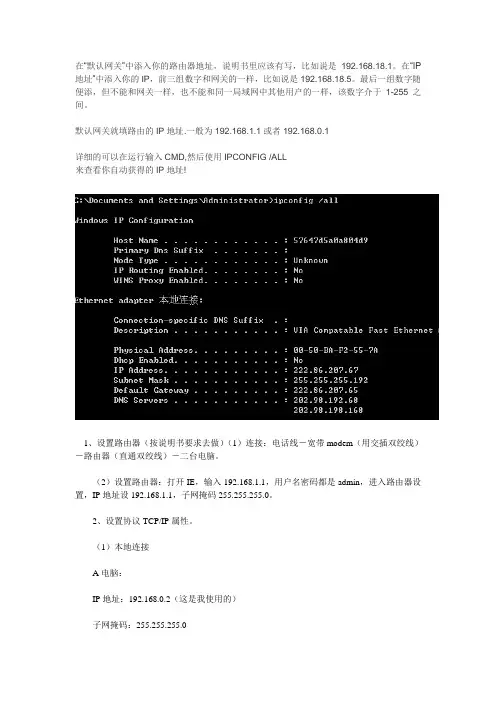
在“默认网关”中添入你的路由器地址,说明书里应该有写,比如说是192.168.18.1。
在“IP 地址”中添入你的IP,前三组数字和网关的一样,比如说是192.168.18.5。
最后一组数字随便添,但不能和网关一样,也不能和同一局域网中其他用户的一样,该数字介于1-255之间。
默认网关就填路由的IP地址.一般为192.168.1.1或者192.168.0.1详细的可以在运行输入CMD,然后使用IPCONFIG /ALL来查看你自动获得的IP地址!1、设置路由器(按说明书要求去做)(1)连接:电话线-宽带modem(用交插双绞线)-路由器(直通双绞线)-二台电脑。
(2)设置路由器:打开IE,输入192.168.1.1,用户名密码都是admin,进入路由器设置,IP地址设192.168.1.1,子网掩码255.255.255.0。
2、设置协议TCP/IP属性。
(1)本地连接A电脑:IP地址:192.168.0.2(这是我使用的)子网掩码:255.255.255.0默认网关:192.168.0.1IP地址:192.168.0.3(2—254之间除2以外的数)载子网掩码:255.255.255.0默认网关:192.168.0.1右击宽带连接—属性—网络--协议(TCP/IP)--属性—使用下面的IP地址--两台电脑均设为“自动获得IP地址”。
3、二台电脑用一个用户名和密码,分别建立宽带拨号上网。
4、这样二台电脑可以同时上网,也可以单独上网。
如果想互联共享文件,要建立局域网,设置共享。
1、把“猫”上出来的网线插在路由器上,然后分别把两个机器出来的网线也插路由器上,然后进去路由器配制截面。
一般在IE浏览器地址栏里输入“192.168.0.1或者192.168.1.1或者10.0.0.1”用户名和密码都是一样的”一般是admin或者guest、工作组要相同。
具体操作:右键我的电脑属性计算机名更改工作组。
2、禁用“GUEST”帐户。
如何设置电脑网络共享建立家庭局域网在如今数字化的时代,家庭中的每个成员都可能拥有多台电脑或其他网络设备。
如果您想要方便地共享文件、打印机、互联网连接等,建立一个家庭局域网是一个理想的选择。
本文将介绍如何通过设置电脑网络共享来建立一个家庭局域网。
一、检查硬件设备在开始设置之前,您需要确保家庭中的每台电脑都连接到同一个路由器上,这通常通过无线或有线连接方式实现。
确保路由器工作正常,可以连接到互联网。
此外,您还需要确认每台电脑上都有无线网卡或以太网卡。
二、设置主机名称在每台电脑上设置一个独特的主机名称是非常重要的,这样可以确保您在共享文件或打印机时能正确识别每一台电脑。
在Windows系统中,您可以通过以下步骤设置主机名称:1. 打开“控制面板”,选择“系统和安全”,然后点击“系统”。
2. 点击“计算机名称,域和工作组设置”。
3. 在弹出的对话框中,点击“更改设置”。
4. 在新弹出的对话框中,点击“计算机名称”选项卡,然后点击“更改”。
5. 输入您想要设置的主机名称,然后点击“确定”保存更改。
三、启用文件和打印机共享在家庭局域网中,文件和打印机共享是最基本的需求之一。
为了启用文件和打印机共享,您可以按照以下步骤操作:1. 打开“控制面板”,选择“网络和Internet”,然后点击“网络和共享中心”。
2. 在左侧面板中,点击“更改高级共享设置”。
3. 在新界面中,展开“所有网络”选项,然后找到“文件和打印机共享”。
4. 选择“启用文件和打印机共享”。
5. 点击“保存更改”。
四、设置共享文件夹现在您已经启用了文件共享功能,接下来您可以选择要共享的文件夹。
按照以下步骤设置共享文件夹:1. 找到您想要共享的文件夹,右键点击该文件夹,选择“属性”。
2. 在弹出的对话框中,点击“共享”选项卡,然后点击“高级共享”。
3. 勾选“共享此文件夹”,并输入共享名称。
4. 点击“权限”按钮,设置访问权限,并点击“确定”保存更改。
第八章局域网组建实例1.家庭网络,也叫SOHO,就是将家庭中的多台计算机(一般为2—10台)连接起来组成的小型局域网。
2.家庭网络的功能:(1)多名家庭成员可以在同一时间使用相同的账号访问互联网。
(2)能够连接共享打印机、Modem或其他任何计算机外部设备、充分利用有限的资源,以及用户通过家庭网络共享信息,或对重要的信息进行网络备份。
(3)可提供全新的娱乐体验,如共同观看DVD影片,网上聊天,在线游戏等。
3.组建家庭网络的方案:(1)不用交换机的连接:适用于两台计算机之间的连接,这种方式投资少。
(2)使用交换机的连接:适用于3台或3台以上计算机之间的连接,这种方式速度快,扩展性好,容易自主组建。
4.注意:网卡、交换机、网线三者的速度必须一致,否则网络速度只能是传输速率最低者所能提供的速度。
5.家庭网络的主要应用有以下几个方面:文件与打印共享、共享访问internet、数据集中备份、游戏娱乐。
6.按网络规模分,局域网可分为小型、中型、大型三类,信息点在100点以下的网络为小型网络,信息点在100—500之间的网络为中型网络,信息点在500以上的称为大型网络。
7.按使用连接设备的不同,客户机/服务器网络可以分为共享式和交换式两种类型。
8.中心点的选择:中心点是网络的核心,它的作用是把网络中所有计算机汇接在一起,可选的网络设备一般有两种:集线器(Hub)或交换机(Switch)。
9.在中型局域网中,由于规模较大因此可将其划分为主干网和分支网。
目前主干网的数据传输速率为100-1000Mbps,分支网的数据传输速率为100Mbps。
10.共享资源主要包括网络数据设备,其中网络数据包括各种文件、文件夹等,而网络设备包括硬盘、光驱、软驱、打印机或扫描仪等。
11.无线局域网是指使用无线信道传输介质的计算机局域网络,它是有线网的基础上发展起来的,使网上的计算机具有可移动性,能快速、方便的解决有限方式不以实现的网络信道的连通问题。
家庭局域网的组建方案
首先,我们需要选择合适的网络设备。
通常情况下,一个家庭局域网至少需要一个路由器和若干个网络设备,如电脑、手机、智能电视等。
在选择路由器时,我们需要考虑家庭网络的规模和需求,选择适合的带宽和信号覆盖范围。
同时,我们还需要考虑路由器的安全性和稳定性,选择具有良好口碑和性能的产品。
其次,我们需要进行网络布线和设置。
在家庭局域网的组建过程中,合理的网络布线是非常重要的。
我们需要根据家庭的实际情况,合理布置路由器和各个网络设备的位置,保证信号的稳定和覆盖范围的广泛。
同时,我们还需要设置网络的SSID和密码,保证网络的安全性。
另外,我们还可以考虑使用网络扩展设备,如Wi-Fi信号增强器或者Mesh网络系统,来进一步提高家庭网络的覆盖范围和稳定性。
通过合理的布置和设置,我们可以实现家庭各个角落的网络覆盖,为家庭成员提供更加便利的网络体验。
最后,我们需要注意家庭网络的安全问题。
随着网络的普及和应用的增多,家庭网络安全问题也日益凸显。
我们需要定期更新路由器和网络设备的固件,保证网络设备的安全性。
同时,我们还需要设置强密码,开启防火墙等措施,保护家庭网络不受到恶意攻击。
综上所述,家庭局域网的组建方案包括选择合适的网络设备、合理的网络布线和设置、使用网络扩展设备以及注意家庭网络的安全问题。
通过这些方案的实施,我们可以建立一个高效稳定的家庭局域网,为家庭成员提供更加便利和安全的网络体验。
希望以上内容对您有所帮助,谢谢阅读!。
如何搭建家庭局域网并实现共享随着科技的不断发展,家庭网络的需求也越来越高。
搭建家庭局域网可以使家人们更好地共享文件、资源和设备。
本文将介绍如何搭建家庭局域网并实现共享,使家庭网络更加方便和高效。
一、选择合适的网络设备要搭建家庭局域网,首先需要选择合适的网络设备。
一般来说,家庭局域网最基本的设备就是路由器。
选择一款性能稳定、信号强劲的路由器非常重要。
此外,如果家庭中的设备较多,还可以考虑使用交换机来扩展网络接口。
二、连接网络设备在搭建家庭局域网之前,需要正确连接网络设备。
首先,将光纤宽带或者ADSL线路的输入口接入路由器的WAN口。
然后,将个人电脑、平板电脑、智能手机等设备通过以太网线或者Wi-Fi连接到路由器的LAN口或者Wi-Fi信号。
三、设置路由器为了正常运行家庭局域网,需要通过设置路由器来实现。
首先,打开浏览器,在地址栏输入路由器的默认地址(一般是192.168.1.1或者192.168.0.1),按下回车键进入路由器设置页面。
然后,输入默认的账号和密码进行登录。
注意,如果是首次设置,可能需要使用路由器上的默认账号和密码进行登录。
在路由器设置页面中,可以进行一系列的配置。
首先,设置路由器的Wi-Fi名称和密码,以便设备可以连接到你的家庭网络。
其次,可以设置DHCP服务,使家庭网络设备可以自动获得IP地址。
此外,还可以设置端口映射、DDNS等功能来满足个人需求。
四、设置共享搭建好家庭局域网后,接下来就是设置共享。
共享可以使家庭成员之间更好地共享文件、打印机、音乐等资源。
首先,确保家庭局域网中的设备都具有共享权限。
在Windows操作系统中,可以通过设置共享文件夹的属性来设置权限。
其次,在路由器设置页面中,可以设置共享设备,如共享打印机,使其他设备可以通过家庭局域网访问。
五、安全设置在搭建家庭局域网之后,为了保护个人设备和数据的安全,需要进行一些安全设置。
首先,修改路由器的默认登录账号和密码,确保只有家庭成员可以访问路由器设置页面。